Microsoft ha finalmente avviato le spedizioni di Xbox Series X e S, le nuove console next-gen. Ecco alcuni consigli per prepararsi al loro arrivo.
Come prepararsi a Xbox Series X|S
Come vi abbiamo annunciato in apertura dell’articolo, le spedizioni delle nuove Xbox Series X e Xbox Series S sono ufficialmente iniziate per chi ha effettuato il preordine negli scorsi mesi. I più fortunati potrebbero ricevere le nuove console già nelle prossime ore.
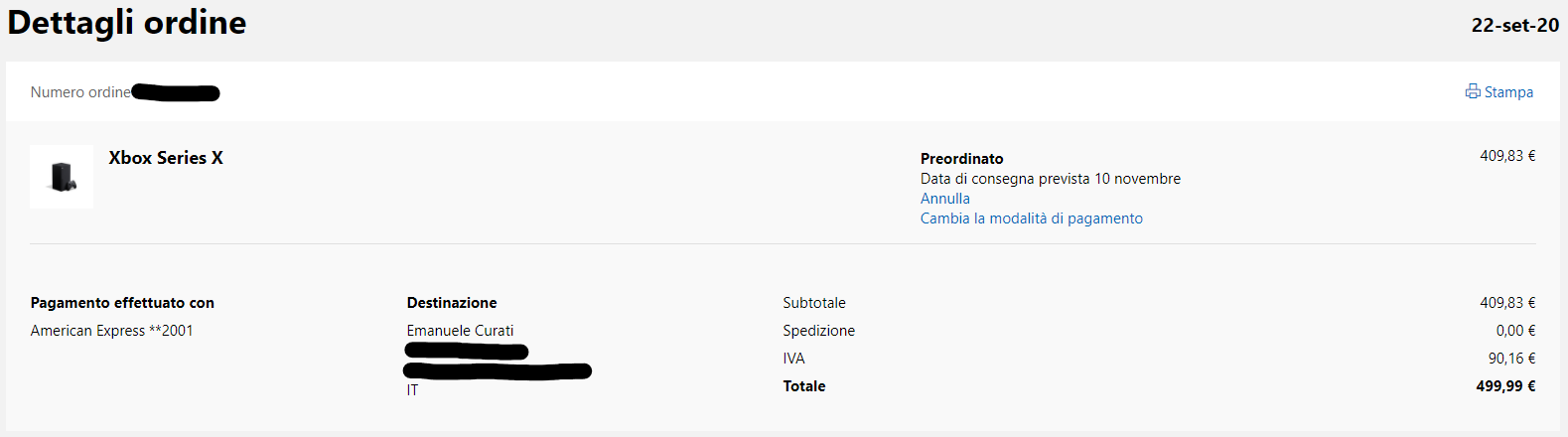
A tal proposito Microsoft ha pubblicato un pratico decalogo di consigli per prepararsi al meglio all’imminente arrivo delle nuove console, la cui commercializzazione globale è ufficialmente fissata per il 10 novembre. Potete vedere i dieci consigli di Microsoft nel video in alto.
- Assicurati che il tuo profilo Xbox sia tutto pronto – Se hai già un profilo Xbox che hai utilizzato su Xbox One, assicurati di accedere a xbox.com e ricontrolla che tutte le tue informazioni siano aggiornate. E se sei nuovo su Xbox è gratuito e facile configurare un nuovo account.
- Scarica l’app Xbox per Android e iOS – Puoi utilizzare l’app Xbox per dispositivi mobili per configurare la tua nuova console, nonché rimanere in contatto con la tua community di gioco sul tuo telefono o tablet. La posta in arrivo dei messaggi Xbox è unificata su tutti i tuoi dispositivi, quindi tutte le chat che stai facendo con gli amici sulla tua console possono continuare mentre sei sul telefono. Puoi anche utilizzare l’app per giocare in remoto ai giochi installati sulla tua console e condividere l’acquisizione dei nostri momenti di gioco epici sui siti di social media di pioppo.
- Fai spazio alla tua nuova console – Misura il tuo spazio: assicurati di lasciare un po ‘di spazio in più per il flusso d’aria. Xbox Series X è larga 5,94 pollici, profonda 5,94 pollici e alta 11,85 pollici, mentre Xbox Series S, la nostra console più piccola di sempre, è larga solo 10,8 pollici, profonda 5,9 pollici e alta 2,5 pollici. Entrambe le console possono essere posizionate orizzontalmente o verticalmente.
- Carica un disco rigido esterno con i tuoi giochi preferiti – Le nuove console Xbox sono compatibili con dischi rigidi esterni USB 3.1. Quando avvii la tua nuova console, puoi collegare il tuo disco rigido e i tuoi giochi compatibili con le versioni precedenti saranno tutti pronti per giocare. Tenere il disco rigido esterno collegato è un ottimo modo per archiviare i giochi e consente di risparmiare spazio sull’SSD della console per i giochi a cui giochi di più.
- Sintonizza le impostazioni della TV – La Xbox Series X viene fornita con un cavo HDMI 2.1 ad altissima velocità. I giochi appariranno e verranno riprodotti al meglio su televisori dotati di una porta HDMI 2.1 in grado di supportare 4K e 120 fotogrammi al secondo. Assicurati di calibrare la tua TV. Puoi farlo andando al menu Impostazioni nella tua console e navigando su Generali > Opzioni TV e display > Impostazioni > Calibra TV. Per ulteriori informazioni, consulta la nostra guida approfondita.
- Scopri il tuo prossimo gioco preferito – Se non hai Xbox Game Pass, ti stai perdendo il miglior rapporto qualità-prezzo e un ottimo modo per scoprire il tuo prossimo gioco preferito. Con Xbox Game Pass Ultimate, puoi accedere a oltre 100 fantastici giochi, Xbox Live Gold e un abbonamento a EA Play. Avrai una grande libreria di giochi con cui giocare con i tuoi amici quando avrai la tua nuova console, inoltre puoi iniziare il tuo primo mese per solo $ 1.
- Espandere la memoria della console – Se desideri la soluzione di archiviazione migliore e più premium, la scheda di espansione dell’archiviazione Seagate da 1 TB corrisponde alla velocità e alle prestazioni dell’SSD interno. Il fattore di forma ridotto semplifica la sostituzione e il trasferimento dei giochi digitali in movimento o lo scambio tra Xbox Series X e Xbox Series S se hai entrambi.
- Aggiorna il tuo audio – Xbox Series X e Xbox Series S supportano 3D Spatial Sound, permettendoti di ascoltare ogni dettaglio con estrema precisione. Entrambe le console includono il supporto per Dolby Atmos, DTS: X e Windows Sonic per cuffie. Ascolta tu stesso quale si adatta meglio al tuo stile. Se non disponi già di una cuffia da gioco, prendi in considerazione la possibilità di sceglierne una per ottenere l’esperienza di gioco più coinvolgente.
- Assicurati di avere abbastanza controller – Se hai più di un giocatore in casa, vorrai un controller extra in modo da poter giocare insieme. I tuoi controller che hanno funzionato con Xbox One sono compatibili con le nuove console, quindi potresti già avere degli extra pronti per l’uso. Oppure, se stai cercando qualcosa di nuovo, Xbox Series X e Series S hanno nuovi controller Wireless per Xbox che sono stati tutti aggiornati per una reattività più rapida, un comfort migliorato e una condivisione dei contenuti più semplice con il nuovo pulsante Condividi.
Se desideri ulteriore comodità, puoi alimentare i tuoi controller con la nostra batteria ricaricabile + cavo USB-C in modo da non rimanere mai senza energia. - Scarica l’app Impostazioni famiglia Xbox – Hai bambini che giocano sulla tua Xbox? L’app Impostazioni famiglia Xbox è un ottimo modo per configurare facilmente gli account dei bambini e gestire le opzioni di gioco della console adatte alla tua famiglia. Puoi impostare il tempo di utilizzo, aggiungere filtri di contenuto e ottenere rapporti di attività giornalieri e settimanali.
Lista bug e problemi
Microsoft ha pubblicato una lista di bug e problemi noti nel caso in cui doveste riscontrare qualche malfunzionamento dopo il primo avvio della vostra nuova console. Microsoft propone anche delle soluzioni temporanee per ovviare ai problemi in attesa di un fix ufficiale.
- 4K / 120 Hz
- Problema noto: se utilizzi una TV 4K a 120 Hz che supporta anche VRR, potresti non riscontrare alcun segnale o immagini danneggiate quando la Xbox è configurata per 4K120 + VRR. Questo problema si verifica con vari televisori LG, Samsung o Vizio.
- Soluzione:
- Aggiorna all’ultimo firmware sulla tua TV
- Se si utilizza una TV LG – https://www.lg.com/us/support/software-firmware-drivers
- Se si utilizza una TV Samsung – https://www.samsung.com/us/support/downloads/
- Se si utilizza una TV Vizio – https://support.vizio.com/s/firmware-search
- Se il problema persiste, considera anche di provare quanto segue:
- Configura la console per 4K / 60 con VRR andando su Impostazioni > Generali > Opzioni TV e display s > Modalità video > seleziona la casella Consenti frequenza di aggiornamento variabile.
- Configurare la console per 4k / 120 senza VRR andando su Impostazioni > Generali > Opzioni TV e display > Modalità video > deselezionare la casella Consenti frequenza di aggiornamento variabile. La risoluzione e le frequenze di aggiornamento si trovano in Display nelle opzioni TV e display.
- Se desideri sperimentare 120 Hz e VRR, configura per 1080p / 120 Hz VRR o 1440p / 120 Hz VRR selezionando Impostazioni > Generali > Opzioni TV e display > Modalità video > seleziona la casella Consenti frequenza di aggiornamento variabile. La risoluzione e le frequenze di aggiornamento si trovano in Display nelle opzioni TV e display.
- Se stai riscontrando un’immagine danneggiata, ecco le tue soluzioni alternative per tornare a una modalità video sicura:
- Riavvia la console e configura le modalità video su una delle opzioni elencate sopra.
- Se l’immagine è ancora danneggiata dopo il riavvio, disabilita il VRR sul televisore. Si prega di consultare i produttori di TV su come farlo.
- Se il problema persiste anche dopo i passaggi 1 e 2, eseguire la sequenza di ripristino della modalità video per tornare a uno stato sicuro e configurare una delle due opzioni precedenti. Per fare ciò, segui i passaggi in questa pagina qui sotto Lo schermo è vuoto dopo aver acceso la console > Ripristina le impostazioni dello schermo.
- Aggiorna all’ultimo firmware sulla tua TV
- App EA Play
- Problema noto: l’app EA Play non verrà avviata o installata su un dispositivo Xbox Series X | S.
- Soluzione temporanea: al momento non è disponibile alcuna soluzione alternativa, ma stiamo lavorando con i nostri partner di app per trovare potenziali soluzioni per il futuro. Al momento, l’app funzionerà solo su un dispositivo di generazione Xbox One.Se stai cercando modi per richiedere le tue prove di 10 ore per giochi popolari come FIFA 21 o Madden 21 su un dispositivo Xbox Series X | S, puoi trovarli nello Store. Per farlo, vai su Store e cerca il tuo gioco. Seleziona il gioco desiderato dai risultati della ricerca e fai clic sul pulsante Prova gratuita con EA Play nella pagina della descrizione del gioco.Se stai cercando di giocare ai giochi completi inclusi nell’abbonamento a EA Play, puoi accedervi in I miei giochi e app > Libreria completa > EA Play.
- Acquisizioni di gioco
- Problema noto: alcuni utenti vedranno le acquisizioni HDR apparire troppo scure quando acquisite su Xbox Series X o Xbox Series S.
- Soluzione temporanea: non esiste una soluzione alternativa nota, ma una correzione sarà presto disponibile in un futuro aggiornamento della console.
- App BBC iPlayer
- Problema noto: l’app BBC iPlayer non verrà avviata o installata su un dispositivo Xbox Series X | S.
- Soluzione temporanea: al momento non è disponibile alcuna soluzione, ma stiamo collaborando con i nostri partner di app per risolverlo. Al momento, l’app BBC iPlayer funzionerà solo su un dispositivo di generazione Xbox One.
- D: Perché l’app BBC non è disponibile su Xbox Series X | S?
- R: Molte delle tue app di streaming preferite come Netflix, Disney+, Spotify, YouTube, Amazon Prime Video, Twitch, Sky, Now TV e altre ancora, sono nello Store che ti aspettano quando avvii la tua nuova console Xbox. Ci sono un piccolo numero di app che non sono ancora disponibili, come BBC iPlayer, ma stiamo lavorando con i partner per aggiungerle il prima possibile.
- Riproduzione di DVD e Blu-ray
- Problema noto: alcuni utenti potrebbero inserire un DVD o Blu-ray nella propria console e riscontrare una schermata nera.
- Soluzione alternativa: se si verifica questo problema, rimuovere semplicemente il disco dalla console, riavviare la console e quindi reinserire il disco nella console per guardare il disco.
- App PeacockTV
- Problema noto: alcuni utenti sperimenteranno occasionalmente frame pixelati durante l’utilizzo dell’app PeacockTV su Xbox Series X o Xbox Series S.
- Soluzione temporanea: al momento non è disponibile alcuna soluzione alternativa, ma i team competenti stanno lavorando a una correzione da includere in un aggiornamento futuro.
- Riprendi veloce
- Sebbene Quick Resume sia pienamente operativo con migliaia di titoli, siamo consapevoli che un numero selezionato di titoli ottimizzati potrebbe riscontrare problemi con questa funzione. Per garantire la migliore esperienza possibile ai nostri fan, abbiamo disabilitato la funzione per questi titoli e stiamo lavorando il più rapidamente possibile per risolvere il problema a livello di piattaforma.
Avete già acquistato la vostra Xbox Series X o S o aspetterete i primi feedback? Fatecelo sapere lasciando un commento.
Articolo di Windows Blog Italia












